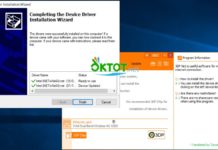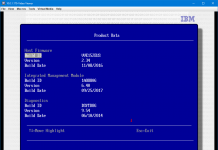Nhà bạn đang sử dụng mạng internet của Viettel sau một thời gian sử dụng Router đã bị hư. Bạn đã mua mới một Router ADSL WAG354G của Linksys có tích hợp tính năng Wireless Access Point. Tuy nhiên bạn lại chưa biết cấu hình, sau đây oktot sẽ hướng dẫn bạn cấu hình ADSL và Wireless Access Point trên thiết bị Linksys.
Mô hình mạng 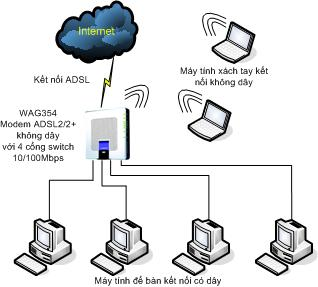
Đấu nối vật lý




Cấu hình kết nối Internet
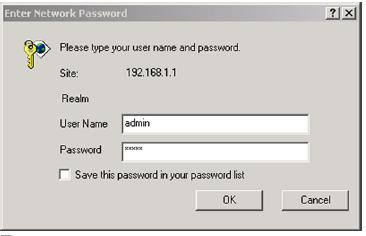
– Username/Password: Được cấp bởi nhà cung cấp dịch vụ Internet
– Encapsulation: Được cấp bởi nhà cung cấp dịch vụ Internet. Thông thường ta chọn RFC 2516 PPPoE, hiếm khi sử dụng RFC 2364 PPPoA
– Các thông số khác để mặc định
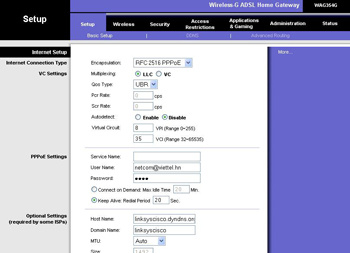
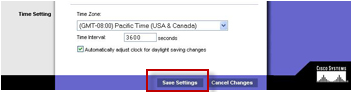
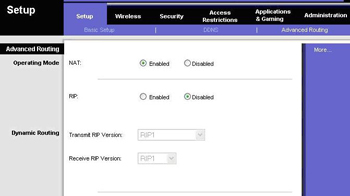
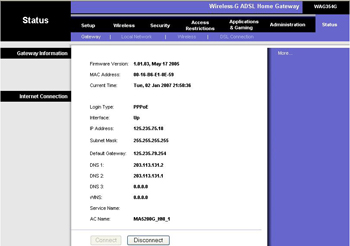
Bật tính năng DHCP Server và xác định khoảng địa chỉ IP cấp phát cho các máy tính trong mạng LAN
Cấu hình Wireless LAN
SSID. Các thiết bị không dây của LINKSYS thường mặc định SSID là linksys, tại đây có thể đổi tên SSID.
Wireless Channel. Trong dải tần 2,4GHz được chia thành 11 đến 13 kênh vì vậy bạn có thể tuỳ chọn 1 trong số các kênh đó.
Wireless SSID Broadcast. Chọn Enable để cho phép quảng bá SSID cho các Wireless Client thấy để truy cập. Nếu không người dùng phải biết SSID để tạo kết nối wireless tới Access Point
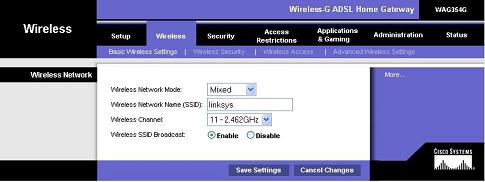
Security.
=> Bạn nên chọn WPA-PSK vì WPAv2 bảo mật tốt hơn, tuy nhiên cần phải có Radius Server.
Default Transmit Key. Từ 1 đến 4 bạn có thể chọn một hoặc 2 hoặc cả 4 theo nhu cầu của sử dụng.
WEP Encryption. Chọn giao thức mã hoá 64 bits (10 ký tự). Hoặc Chọn giao thức mã hoá WEP 128 bits (26 ký tự).
Lưu lại cấu hình bằng cách kích vào Save Settings.
Sao lưu cấu hình: Chọn Administration -> Backup&Restore kích Backup và Save vào một file được tạo sẵn trong máy, sau này nếu bị lỗi ta sẽ dùng nó để phục hồi cấu hình cho Modem WAG354G
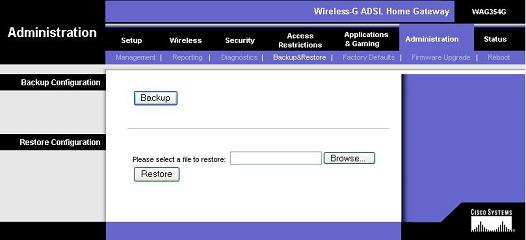
Phục hồi cấu hình đã sao lưu: Chọn Administration -> Backup&Restore kích Browse tới file lưu cấu hình trên máy tính, click Restore và đợi quá trình phục hồi cấu hình hoàn thành.
Xem thêm: Bảo mật Access Point với địa chỉ MAC








![[ASP.NET Core MVC] – Hướng dẫn tạo View p3](https://sinhvientot.net/wp-content/uploads/2019/01/Bitmap-MEDIUM_ASP.NET-Core-MVC-Logo_2colors_Square_Boxed_RGB-218x150.png)